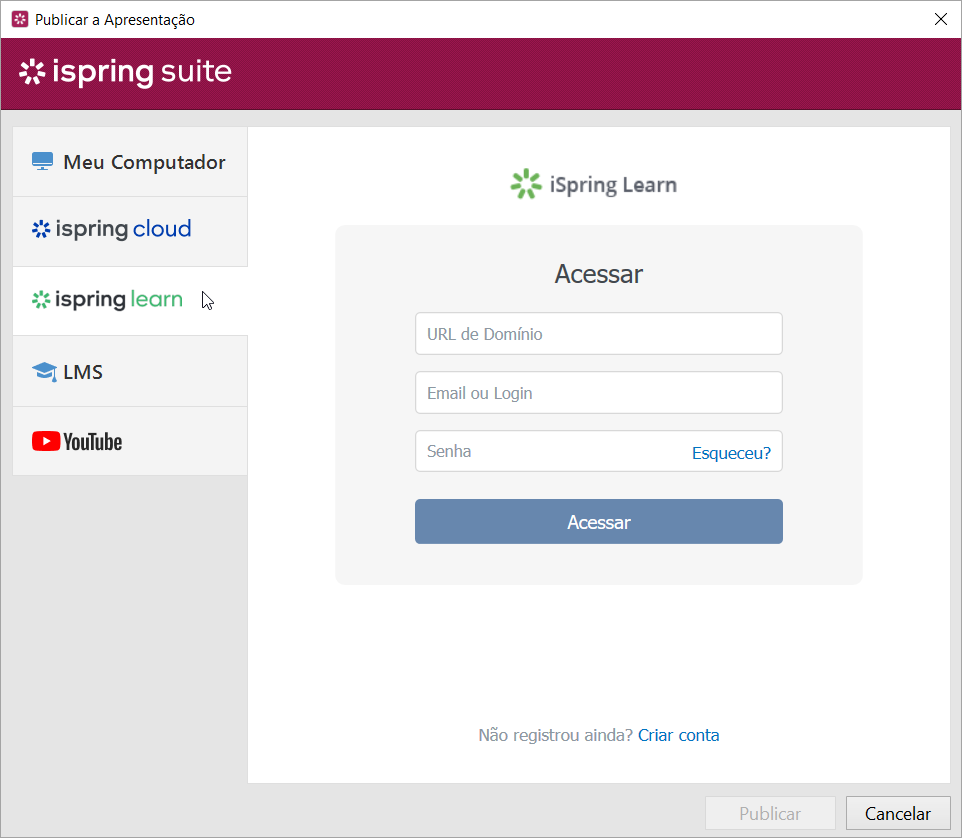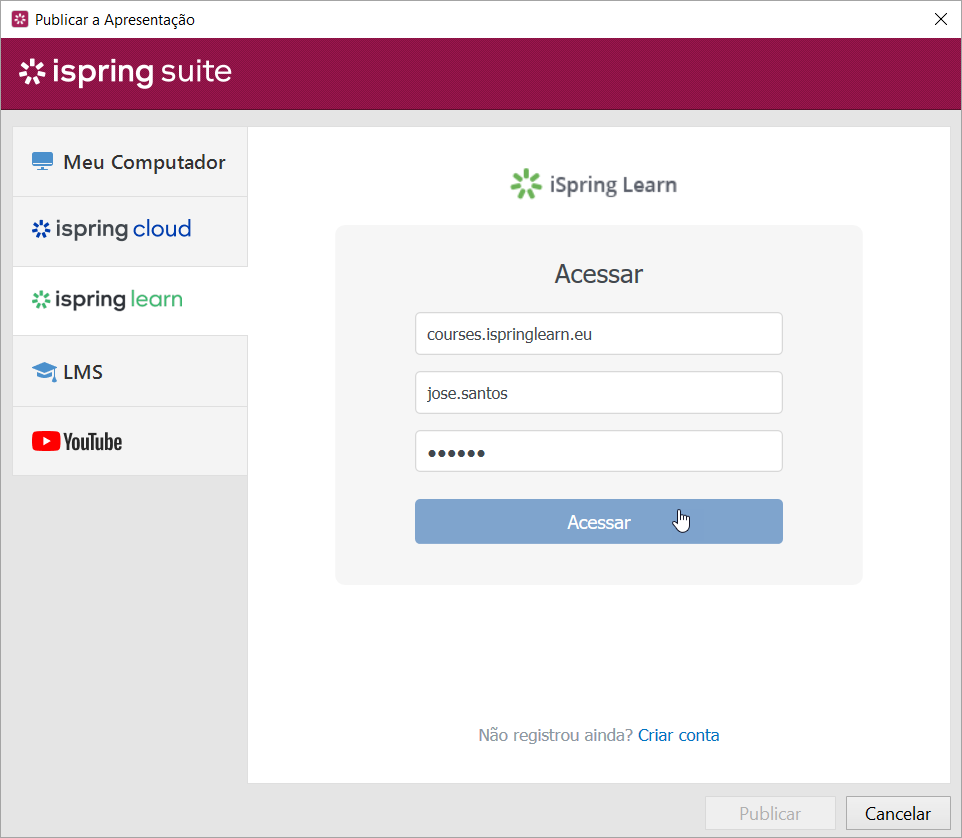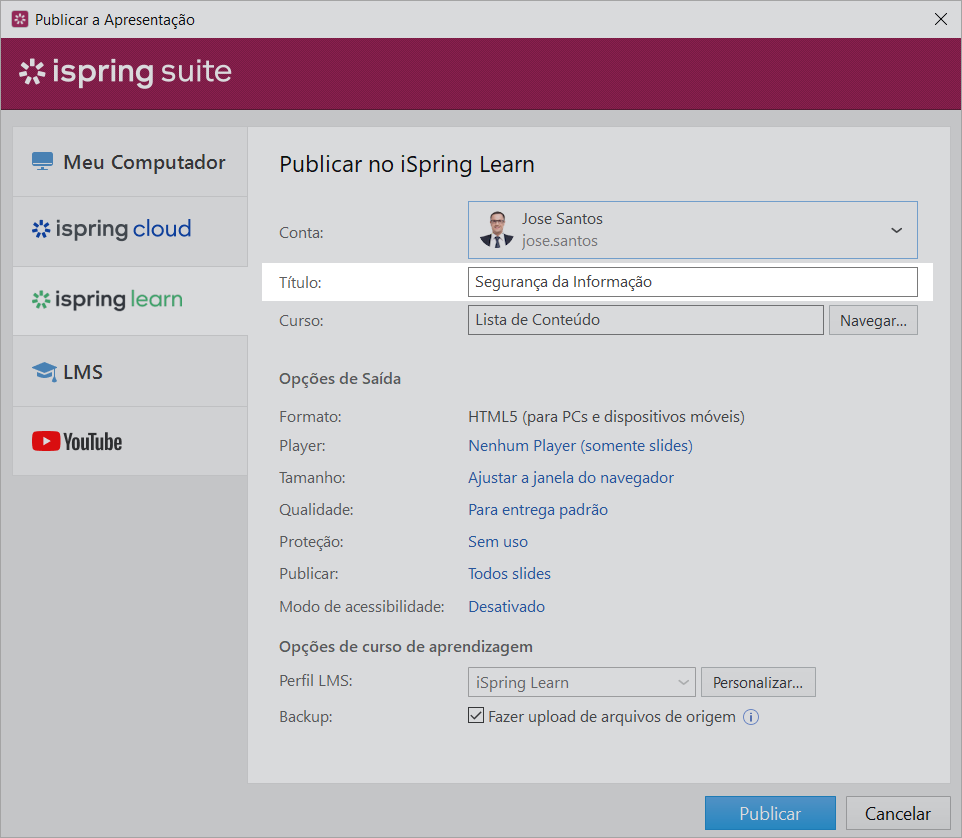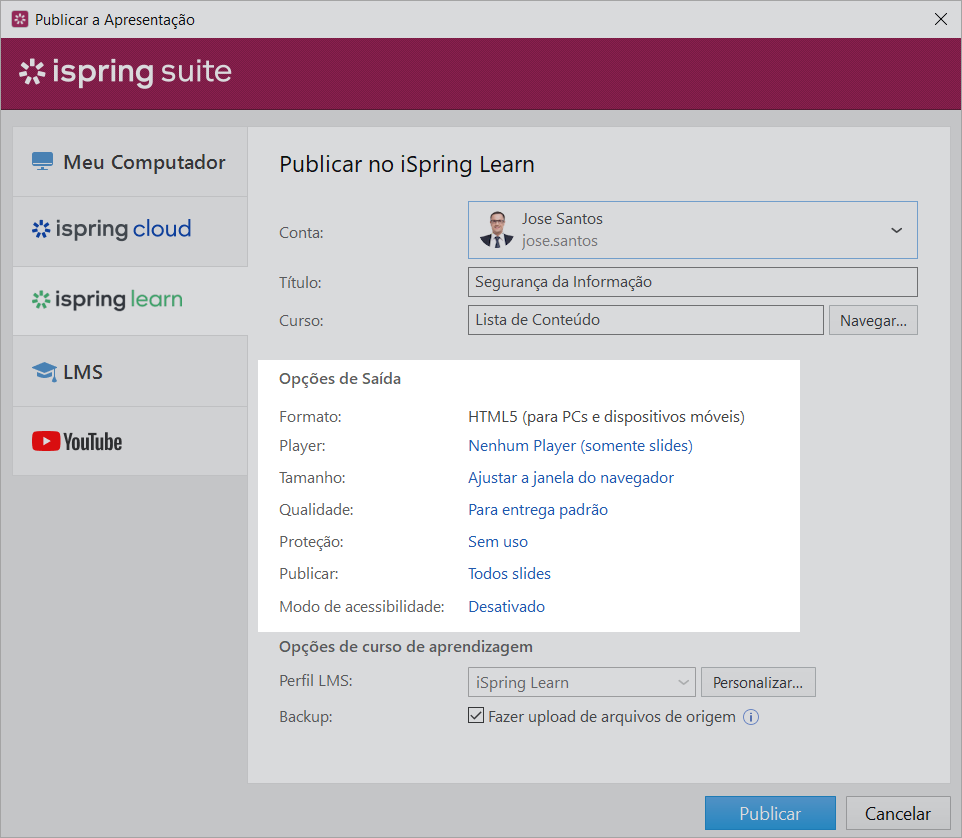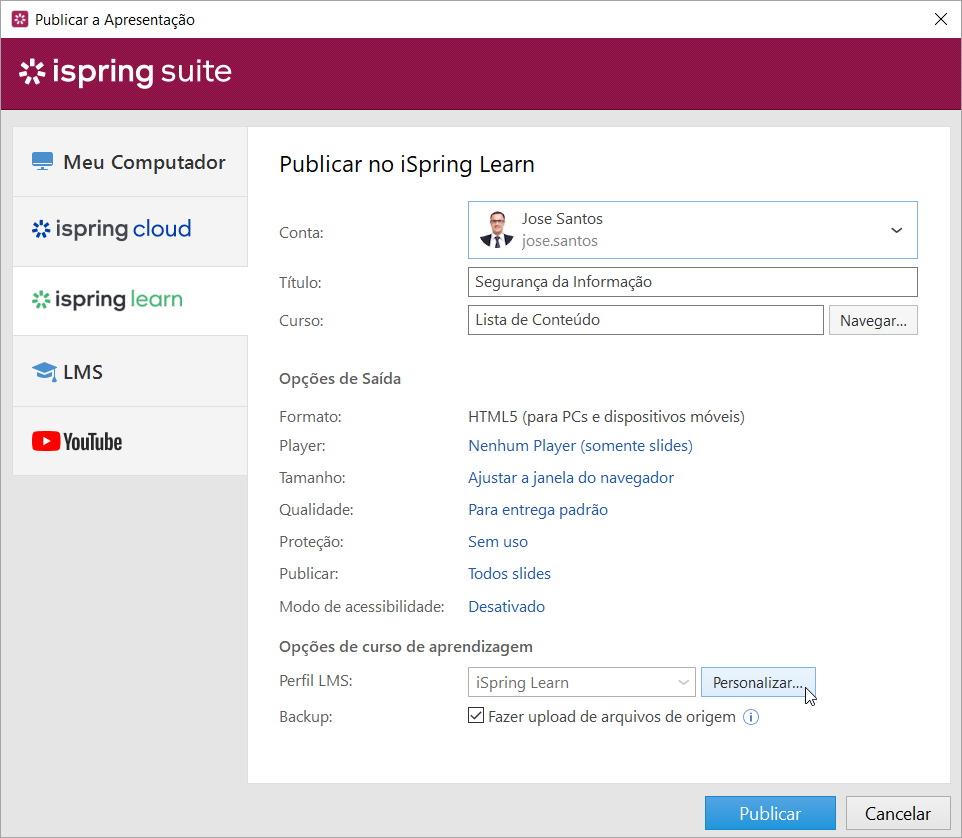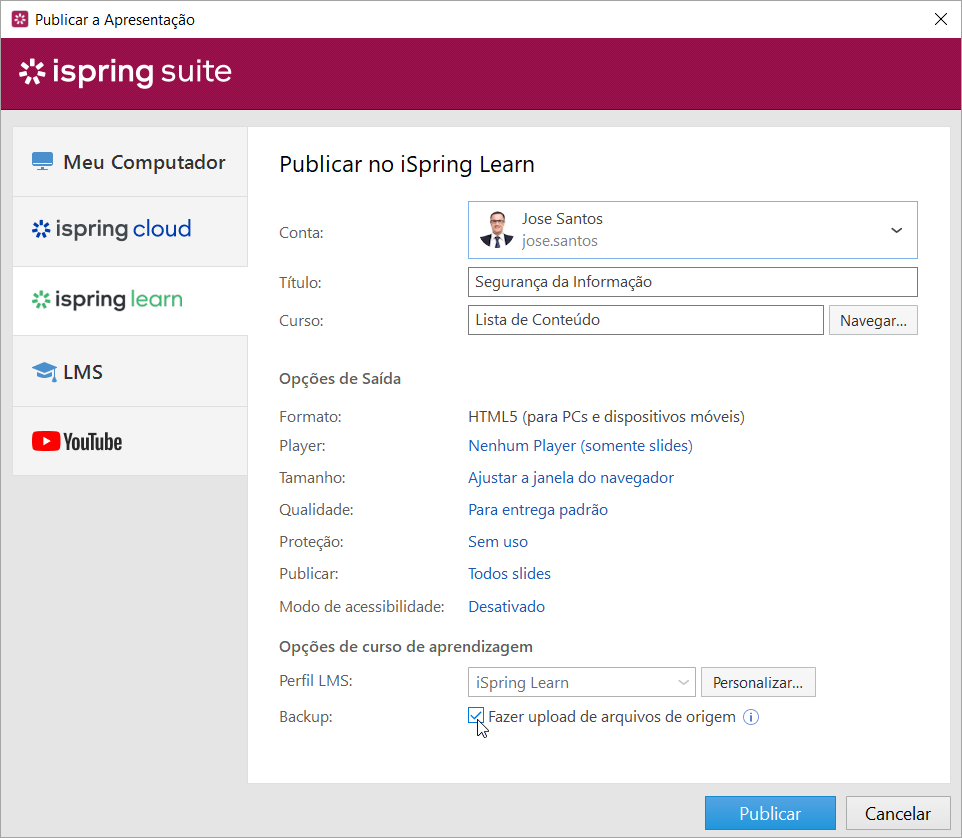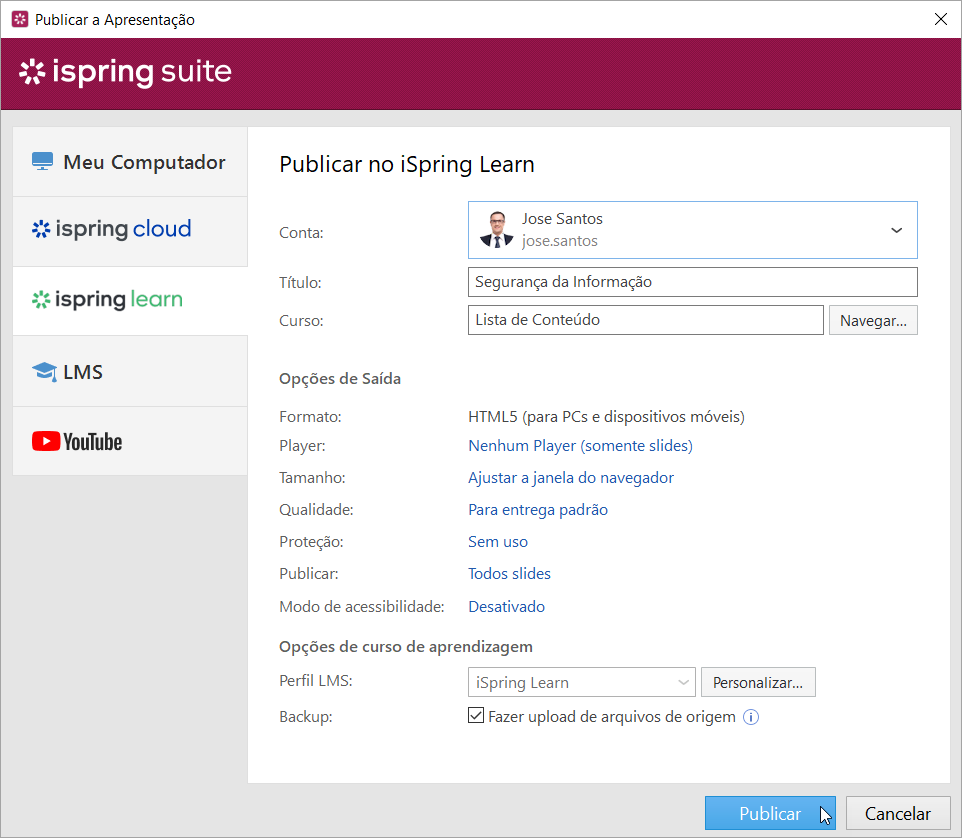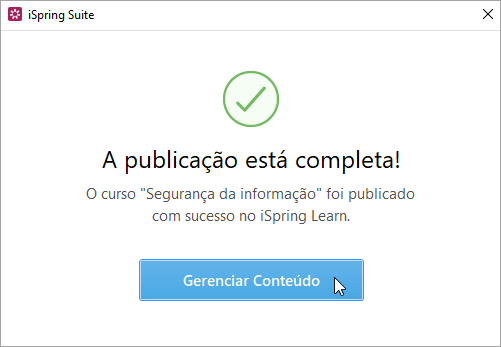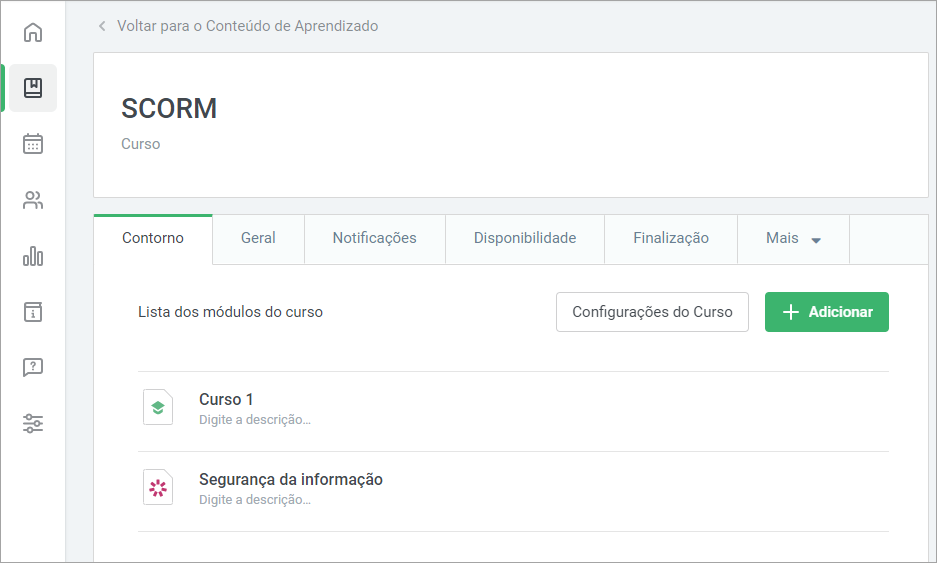...
- Clique em Publicar na barra de ferramentas do iSpring Suite.
- Clique na aba iSpring Learn.
- Crie uma nova conta gratuita do iSpring Learn diretamente na janela de publicação. Digite seu e-mail, nome e número de telefone e clique em Criar Conta. Você receberá um email com seus dados de login.
- Se você já está registrado, clique no link Acesse na parte inferior da janela e digite seu e-mail e senha da sua conta do iSpring Learn. Em seguida, clique em Acesse. Os dados especificados serão salvos no iSpring Suite e você não precisa inseri-los sempre.
- Digite o título do curso no campo Título. Por padrão, o título é o mesmo que o da apresentação do PowerPoint.
- Em seguida, clique em Navegar... à direita do campo da Pasta e escolha um curso para o qual você deseja enviar seu conteúdo. Depois disso, clique em Selecionar.
Se você deseja substituir um dos módulos do curso, passe o mouse sobre esse módulo e clique em Selecionar. Saiba mais sobre o recurso de substituição de módulo no artigo Substituindo Conteúdo ao Publicá-lo. - Em seguida, configure as opções de saída:
- Selecione o tipo do player ou personalize um player escolhido anteriormente
- Especifique como a apresentação se comportará em um navegador
- Selecione o nível de qualidade das imagens, áudio e arquivos de vídeo
- Configure as definições de proteção para a sua apresentação
- Escolha quais slides você gostaria de publicar (todos ou apenas o selecionado)
- Publique a apresentação no modo acessível
- Ao lado do menu Perfil LMS, clique em Personalizar para alterar as informações sobre o autor do conteúdo, etiquetas, descrição e configurações de conclusão.
- Na seção Backup selecione Fazer upload de arquivos de origem se você quiser salvar os arquivos fonte da apresentação PowerPoint no iSpring Learn. Dessa forma, você pode trabalhar nos arquivos de conteúdo com uma equipe ou armazenar uma cópia de backup do item na nuvem.
- Por fim, clique no botão Publicar.
- iSpring Suite vai enviar o item de conteúdo e ele aparecerá na sua conta iSpring Learn.
Quando o processo de publicação estiver concluído com sucesso, uma nova janela será aberta. Para abrir a apresentação publicada na interface do iSpring /learn, clique em Gerenciar Conteúdo.
Você verá a apresentação adicionada a um curso na sua conta iSpring Learn.
Envie um pacote de curso manualmente se o seu computador estiver desconectado da Internet ou a publicação online não for concluída devido a um programa antivírus ou a um erro do servidor proxy.
...